
Wi-fiルーター(無線LANルータ)は、今やご家庭に1台は置きたい必須アイテム。パソコン、スマートフォン、タブレットに加えてスマートスピーカー、Chromecast、ゲーム機など、あらゆる端末をワイヤレスで接続できて高速安定した通信を提供してくれる重要な存在。
最近だと、テレビやお掃除ロボット、エアコンなどの家電もネット環境につなげていらっしゃるご家庭もあるようですね。我が家はまだまだアナログ家庭です。
ここ最近、子供の成長とともに扱うデータ量が増えたことも原因のひとつでしょうが、ブラウザ表示に時間がかかるようになりました。この時に計測したインターネットスピードテストの結果が1Mbps以下の超低速(号泣)。

有線LANケーブル接続しての速度結果でも差はほとんどなく、同じWi-fiルーターを数年間使い続けていたことも思い出し、そろそろ買い替え時かな・・・と交換に向けて重い腰を上げました。
ここでは、4〜6人家庭向けのWi-fiルーターを選んで交換した記録と、最終的に絞ったおすすめ2台も合わせてご紹介しております。某会社の情報システム部だった経験が、これを読んでくださっている皆さまの何らかのお役に立てれば、とても嬉しいです。
無線Wi-fiルーターを選ぶ時のポイント
インターネットを利用する上で、高速安定を重視するのであれば、LANケーブルを使用して有線接続するのが1番です。これに勝るものはありません。
ワイヤレスな無線接続はとても便利で、複数の機器も同時接続できるのが魅力的。使用場所や条件に合わせて、有線と無線を柔軟にセレクトしていきたいですね。
そしてWi-fiルーターは、しっかりしたスペックであれば型落ちの旧モデルでも快適に使えます。新製品や新モデルが出た後は狙い目ですね。
そして、むやみに最新機種を選ばなくても、ご自身の住宅事情、接続台数にあった適切なものを選べは大丈夫です。
実店舗やネットショップでWi-fiルーターを探してみると、とても多くの種類と数があり迷ってしまいます。ここでは、各ご家庭に合わせたWi-fiルーターを選ぶ時のポイントを書いていきたいと思います。
1. 戸建か、マンションか。利用人数と接続台数は?
まずは、間取りと人数とデバイス台数。ここを明確にします。
その上で、現在の家の広さ、利用人数に対してメーカーが基準として提示している製品の、ひとつ上のランクのものをチェックします。
電波の届く広さと利用者の数に、余裕を持たせたものを選択することがポイントということです。

家の中には、思っている以上に壁や天井の障害物があります。そして実際のところ、無線Wi-fiルーターは家の隅っこに配置されることがほとんどです。
機器のモデルに記載されている「戸建-3階建て、マンション-4LDK」という目安の情報は、Wi-fiルーターが家の中心にある場合のケースとなりますので、この点からも、若干の余地を持たせる方がベターですね。
また、Wi-fiルーターに付いているアンテナは、多ければ多いほど高速安定、より遠くまで電波が届くとされています。
戸建の3階建用なら受信用・送信用アンテナがそれぞれ4本ずつ(4×4表記)、2階建用モデルは2本ずつ(2×2表記)が一般的です。アンテナがルーターの外にあるタイプと、機器の中に入っている内臓タイプなど、外見もメーカーによって様々です。
2. 無線LANの高速化のための大事な通信規格
Wi-fiには、「IEEE802.11」という国際的な標準規格があります。
そして通信規格とは「ac/n/a/g/b」といったものです。
標準規格と通信規格を合わせて以下のように表現します。
IEEE 802.11a
IEEE 802.11b
IEEE 802.11g
IEEE 802.11n
IEEE 802.11ac
「802.11a」「11a」と略されることもあり、一度は目にされた方もいらっしゃるのではないでしょうか。

光回線など固定回線をお持ちの方は「ac」規格に対応しているWi-fiルーターを選ぶと、固定回線の利点を生かした通信高速安定化が期待できます。
「11ac」は5GHz(5ギガヘルツ)の周波数帯が利用可能。高速通信が可能なので、これはぜひ活用したいところ。
壁や天井などの障害物に強い「11b」「11g」の2.4GHzの周波数帯にもメリットはありますが、電波干渉を受けやすいのが弱点。
5GHzと2.4GHzの両方の周波数帯に対応しているパソコンやスマホにとっては、基本的には5GHzのほうが有利です。
《 周波数帯の特徴一覧 》
▷ 5GHz
メリット:無線LAN専用の周波数帯のため電波干渉を受けにくい。接続の安定と通信速度高速を見込める。
デメリット:壁や天井などの障害物に弱い。電波が届く範囲は2.4GHzより狭い。屋外での使用には条件が付く。
▷ 2.4GHz
メリット:壁や天井などの障害物に強い。遠くまで電波が届きやすい。対応機器が多い。
デメリット:同じ周波数帯を利用する機器が多いため、電波干渉により通信速度が低下したり接続が不安定になることがある。
「11ax(Wi-fi6)」という通信規格も出ている様で、さらなる高速化と同時通信の強さが可能です。

しかし現時点(2020年4月)では、対応しているパソコンやスマートフォンが少ないため、今とりあえずの購入であれば「11ac(Wi-fi5)」のモデルで十分かと考えます。
もちろん、将来を見越して対応モデルを購入するのはありだと思います。
各種メーカーからも「11ax(Wi-fi6)」対応無線LAN機器が販売され始めているようですので、今後さらに注目していきたい所ですね。
3. 今回注目したお役立ち機能
Wi-fiルーターをせっかく新しく買い換えるのですから、便利でうれしい機能が付いているものを選びたいですね。
利用するには、Wi-fiルーターだけでなく、接続するPCやスマートフォンもそれに対応している必要がありますので、合わせて確認してみてくださいね。
わたしが今回、関心を持った機能はこちらです。
▷ MU-MIMO
複数台のデバイスと同時通信を可能にするMU-MIMO(マルチユーザMIMO)。電波干渉が起きない様に位相をずらした「空間多重」での通信です。
従来の「SUーMIMO」は、送信側のWi-fiルーターと受信側の端末(PCやスマホなど)が1対1で行われていたため、接続台数が増えると順番待ちが発生して通信速度が低下していました。
「時分割多重」という、接続に来た順番通りに切り替えられながらの通信だったのです。
「11ac」の通信規格によって「MU-MIMO」の同時通信が可能になったという訳です。
▷ ビームフォーミング
ビームフォーミングは、対応可能なパソコンやスマホなどを自動で検出して、それに向けて集中的に電波を送ります。
Wi-fiルーターから離れた場所でも繋がりやすく、通信速度が落ちにくくなります。
ビームフォーミング無しのWi-fiルーターの場合は、360度全方位へただ電波を送信するだけでしたが、それよりも更につながりやすくなり、実効速度がアップします。
ビームフォーミングを使うための設定は特に要りません。Wi-fiルーターと接続する端末の両方が対応していないと使えないため、メーカーの対応表などを参考に確認した方が良いかと思います。
▷ バンドステアリング
2.4GHzと5GHzの帯域のうち、混雑していない周波数帯を自動で選んで設定してくれる機能です。
オートで混雑を避ける機能により、速度の低下が防げるので、インターネットを快適に使用できます。
2.4GHzと5GHz帯には、それぞれメリットとデメリットがありますので、自動で空きのある周波数帯に切替えてくれる機能は、とても親切ですね。

ちなみに、我が家の周辺は5GHzを使用されているご近所さんはいらっしゃらないようでした。
(無線のチャンネルの混雑具合を確認できるスマホアプリで見てみましたところ、ほぼ2.4GHzのみが使用されているようでした。)
そのため、バンドステアリング機能はオフにして、手動で5GHzの周波数帯に接続するようにしています。
この使い方だと、2.4GHzと5GHzを切り替えたい時に、変更する手間は必要になりますが、5GHzを使いたいので、しばらくはこれでやってみようと思います。
今後、自宅周辺で5GHzの帯域が増えるようであれば、バンドステアリングを有効にして、その効果を見てみたいですね。
結果、選んだ無線Wi-fiルーター
今まで、バッファロー(BUFFALO)のWi-fiルーターにもかなりお世話になっておりまして、もちろん選択候補に加えてましたし、日本のメーカーを応援したい思いと共にさんざん迷いながら、今回は以下の2つに絞り切りました。
※ネットショップを色々見て回りましたところ、楽天市場のケーズデンキさんは、商品説明や仕様がとても詳しく載っていました。商品比較する時にはオススメのお店です(^ ^)
| エレコム 11ac1733+800Mbps無線ルーター WRC-2533GST2(楽天市場) ・無線方式 IEEE802.11a/b/g/n/ac |
| NEC 867+300Mpbs無線ルータ PA-WG1200HS3(楽天市場) ・無線方式 IEEE802.11a/b/g/n/ac |
どちらにも、わたしの欲しい通信規格と便利機能がありましたので、さらにさらに悩みつづけ・・・最終的にエレコムを選びました。

理由としては、我が家は戸建の5人家族のため、間取りと接続台数にゆとりを持たせることが可能なモデルであったことと、今までに体験したことがまだ無いメーカーの製品を使ってみたくなったためです。
NECのWi-fiルーターは、知り合いが最近購入して使用していましたので、エレコム機器を体験してみたい気持ちは、さらに高まりました。
家族人数が少なかったら、NECのWi-fiルーターを選択していた可能性は高かったです。
エレコムのWi-fiルーターは、クチコミ評判も良さそうでした。実際に購入して設定してみましたが、設定画面がシンプルでとても分かりやすく、スマホ画面でも設定しやすい所がよかったです。
◇設定画面イメージ

ルーター設置に慣れていない方も設定操作しやすいように工夫がされている点も、とても魅力的でした。
Wi-fiルーターに搭載されているホームネットワークセキュリティ技術によって、セキュリティソフトがインストール不可のネットワーク家電にも、セキュリティ面を強化させられる点は嬉しいですね。


Wi-fiルーターの形もシンプルなフォルムで、アンテナはWi-fiルーターの中に入っている内臓タイプでした。
通信時のランプは、Powerランプ以外は見えないように遮光パネルが付けられていて、カバー取り外しも容易なことからも、メーカーの細やかな心配りが感じられました。
もちろん、通信も高速安定。大満足です。インターネットスピードテストを試したところ、150〜230Mbps以上のダウンロード速度になりました! ※我が家は地方の田舎エリアで、固定回線となります。
1階の隅っこに設置したWi-fiルーターの電波が、2階の隅っこのパソコンにきちんと届いてこの速度が出ているのであれば、わたしは全く問題ありません(^ ^)
子供たちが夢中になったものとは
Wi-fi機器交換を行っている間と設定中は、もちろんインターネットが使えません。
その間、子供たちは最初は不満そうでしたが、しばらくすると、ネット不可だからこそ楽しめるゲームで異様な盛り上がりを見せていました。
これです。
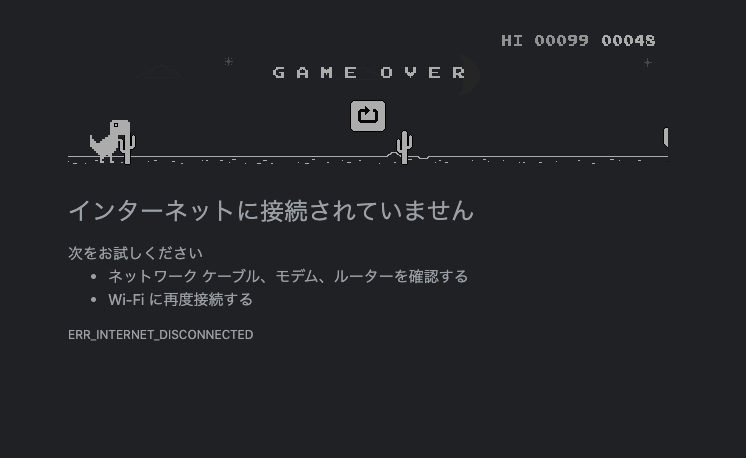
インターネット不可の時に、GoogleのChromeブラウザを開くとあらわれる恐竜を、パソコンの矢印キーでジャンプさせて遊べる素朴なゲーム。
(画面が黒いのは、ダークモード設定にしているからです。)
シンプルなものって、強さもあって、やっぱり素晴らしいですね。










